為替の影響を考えると2024年のSamsungは国内市場で本気という印象で、まずGalaxy S24シリーズの直販版をキャリアと同日予約開始で同日に発売。またグローバルモデルと比較すれば制限されているとはいえキャリアモデルよりストレージオプションもカラバリも充実している印象。
また価格もキャリアほど販売方法やサポートが充実しているわけではありませんが攻めの価格設定でキャリアモデルよりも安い。だからこそかGalaxy S24 Ultraの直販版は早々に品切れが発生するなど順調な動きに。
今回PITAKAさんから「PinButton Case for Galaxy S24 Ultra」をご提供して頂いたのでレビューをしたいと思います。
| スマホを購入するならauオンラインショップがおすすめ | |
| メリット① | 自分の好きなタイミングでスマホを購入できる |
| メリット② | オンラインショップ限定の割引がある |
| メリット③ | 他社より一括価格が安いことが多い |
ケースデザインを確認。
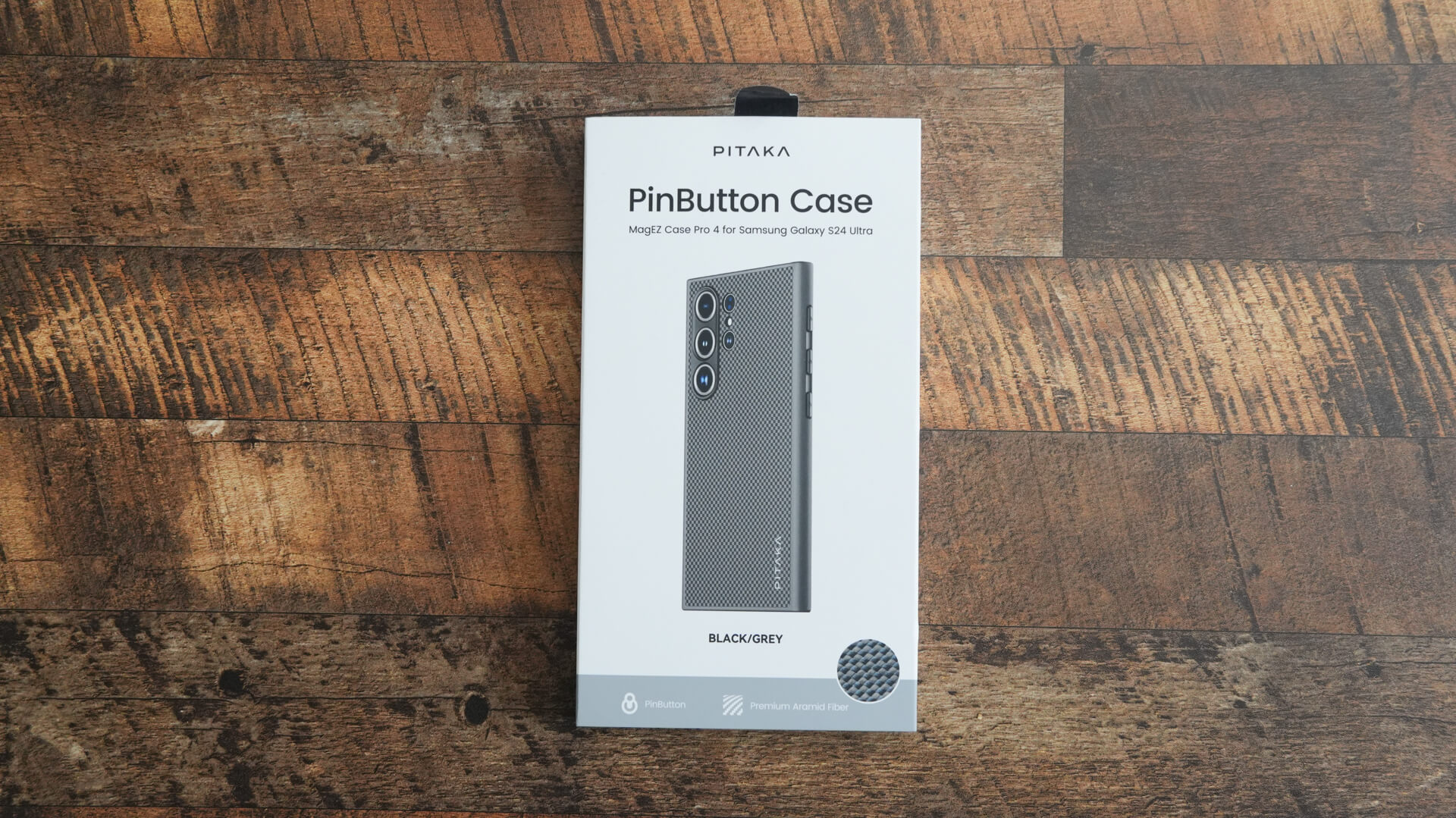
化粧箱は相変わらず高級感があり白を基調としたシンプルなデザイン。ちなみに「PinButton Case for Galaxy S24 Ultra」はブラックの1色展開です。また同梱物も当たり前と言えば当たり前ですがケースのみとなっています。

ケース本体を確認すると面白い質感で背面部分はPITAKAお馴染みのアラミド繊維が採用されており、サイドフレーム部分は柔軟なTPUが採用されていることからケース自体がちょっと柔らかいという印象を受けます。
 また特徴ともいえるPinButton™は金属製のカバーとなっており大きく3つの素材が採用されています。
また特徴ともいえるPinButton™は金属製のカバーとなっており大きく3つの素材が採用されています。
 PITAKAのケースと言えば薄くて軽くて硬いという感じで、まずMagEZ Case 4.0の重さを計測してみましたが27gです。
PITAKAのケースと言えば薄くて軽くて硬いという感じで、まずMagEZ Case 4.0の重さを計測してみましたが27gです。
 流石にMagEZ Case 4.0ほど軽いという感じでもなく他社の標準的なTPUケースと比較しても軽いわけではありません。
流石にMagEZ Case 4.0ほど軽いという感じでもなく他社の標準的なTPUケースと比較しても軽いわけではありません。
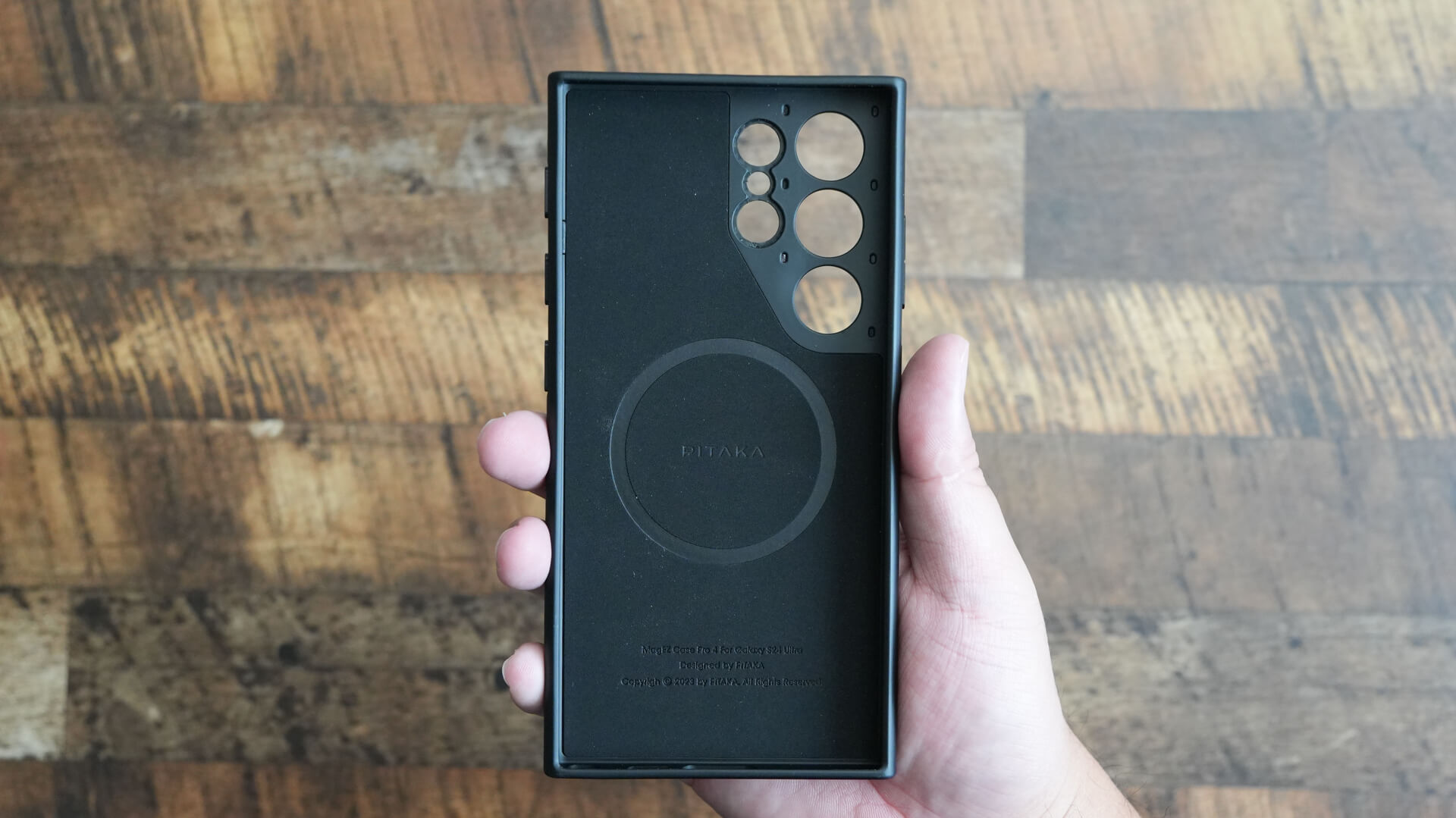 ただ多少なりとも重い分付加価値が高く一つ目の理由としてはマグネットを内蔵していることです。
ただ多少なりとも重い分付加価値が高く一つ目の理由としてはマグネットを内蔵していることです。
 Galaxy S24 UltraはQi 2に対応しているわけではありませんが、AppleのMagSafeやQi 2対応のマグネット充電器を使うことは可能です。またマグネットを内蔵していることからも上記の画像のようにクリップを装着するなどアクセサリーに幅が出るという面でも汎用性が高いです。
Galaxy S24 UltraはQi 2に対応しているわけではありませんが、AppleのMagSafeやQi 2対応のマグネット充電器を使うことは可能です。またマグネットを内蔵していることからも上記の画像のようにクリップを装着するなどアクセサリーに幅が出るという面でも汎用性が高いです。

2つ目としては今まであるようでなかった感じですがPinButton™を内蔵していることです。
PinButton™の設定方法。

最大の特徴とも言えるPinButton™はざっくりと言えばNFCタグを利用したショートカットボタンという感じで最大3つまで設定することが出来ます。
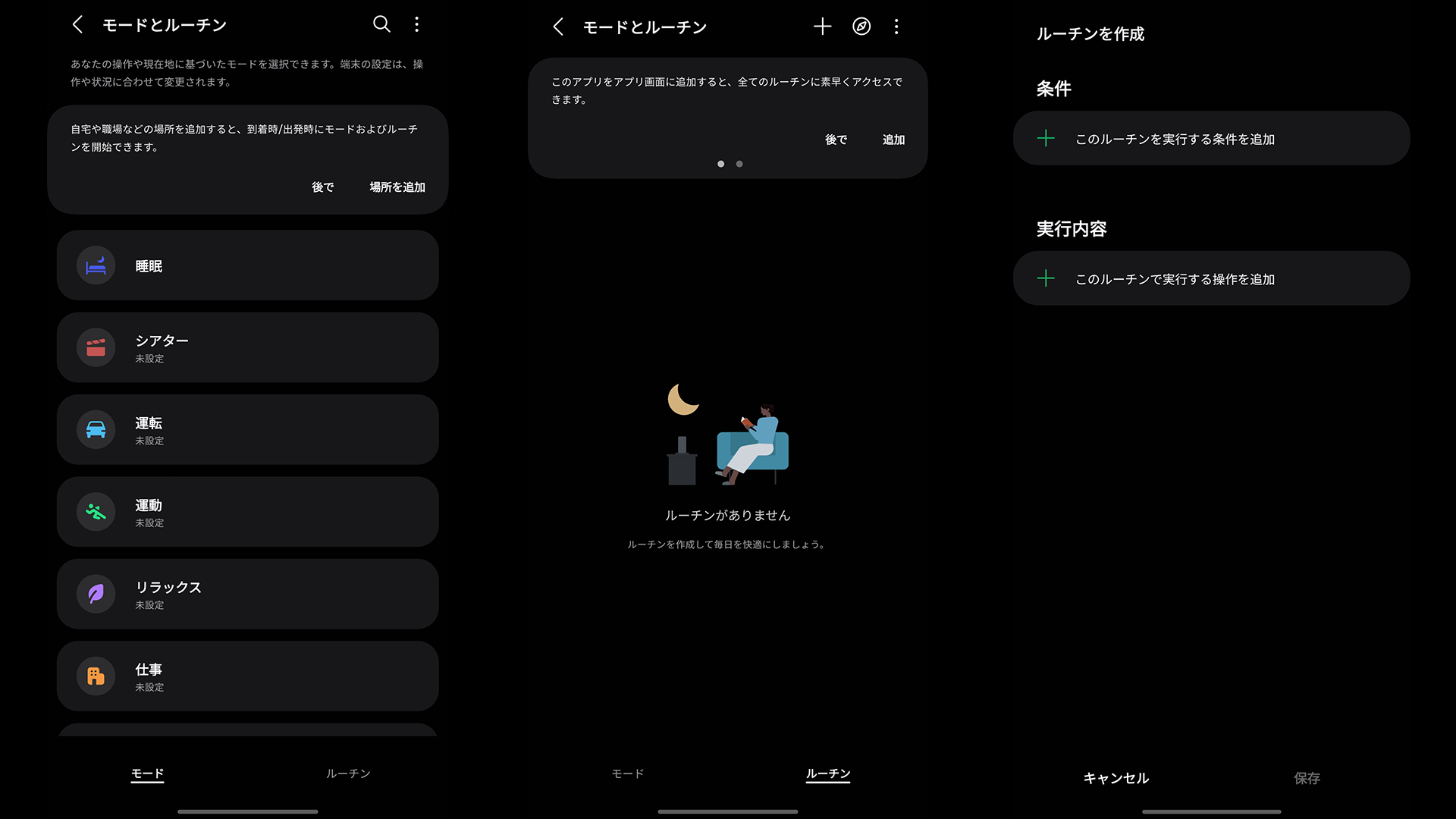
まず本体の設定を開いた上で以下のように進めます。
| 設定方法 |
| 「モードとルーチン」をタップする |
| 画面右下の「ルーチン」をタップする |
| 画面右上の「+」タップする |
| 「このルーチンを実行する条件を追加」をタップする |
| 一覧から「NFCタグを使用」をタップ |
| 登録したい「PinButton™」を長押しする |
| 「NFCタグ名」を設定する |
| 「このルーチンで実行する操作を追加」をタップする |
| 操作を設定する |
| 最後に画面右下の「保存」をタップする |
自分は今回試しにカメラの起動/YouTubeの起動を設定してたので操作を設定する部分で「アプリを起動/アプリの操作を実行を選択しています。最初は設定が難しいかなと思いましたが実際に試してみるとそんなことはない。
これで快適なショートカットボタンになることを考えると設定は全く苦ではないです。
発想が面白い。

正直なところGalaxy S34 Ultra自体がデカいことに加え「PinButton Case for Galaxy S24 Ultra」自体もデカいので装着すれば重くなる上で厚みも増すので取り回しは悪化します。

ただケースとして堅牢性と柔軟性を両立しているのが魅力で、特に自分は屋内でケースをはずしたい人間なのでケースの着脱のしやすさを重要だと考えており、「PinButton Case for Galaxy S24 Ultra」は取り外しがしやすいのが嬉しい。
 もちろんカメラ部分もしっかり保護してくれます。個人的に今回ご紹介した「PinButton Case for Galaxy S24 Ultra」はショートカット機能をケースを介すことで3つも設定できるのは面白いと思う。
もちろんカメラ部分もしっかり保護してくれます。個人的に今回ご紹介した「PinButton Case for Galaxy S24 Ultra」はショートカット機能をケースを介すことで3つも設定できるのは面白いと思う。
正直マグネット対応よりも個人的にはショートカット機能があった方がよほど魅力に感じます。本体価格は9999円とお高いですがカスタマイズ性に優れたGalaxyの良さを引き出したケースだと思うので気になる方はチェックしてみてください。
商品提供: PITAKA Japan










